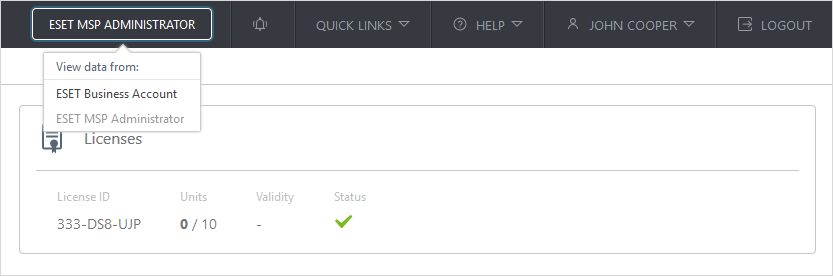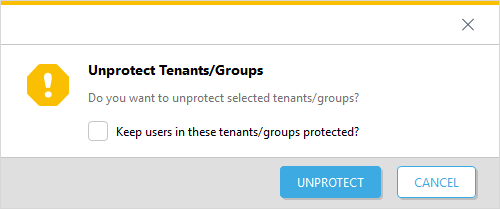Zeigt Informationen zur Lizenz und zur Lizenznutzung an (Name des Lizenz-Pools, Lizenz-ID, Einheiten, Gültigkeit und Status). Die Lizenzen und Lizenz-Pools werden aus ESET Business Account geladen. Lizenz-Pools sind nur verfügbar, wenn Sites in ESET Business Account vorhanden sind. Sites sind hilfreich und dienen zur Kategorisierung. Eine Einheit steht für den ESET Cloud Office Security-Schutz eines einzelnen Benutzers für Exchange Online und OneDrive.
|

|
Für jeden geschützten Benutzer wird eine Lizenzeinheit verbraucht. Dies ist unabhängig von den eingesetzten Microsoft 365-Diensten. Pro Benutzer mit Exchange Online oder OneDrive (oder beidem) wird immer eine Lizenzeinheit verbraucht.
Team-Gruppen oder SharePoint-Sites verwenden keine Lizenzeinheiten.
|
Jeder neue Benutzer wird im Bereich Benutzer als Ungeschützt angezeigt. Wenn Sie den automatischen Schutz durch einen Mandanten oder eine Gruppe verwenden, werden neue Benutzer automatisch geschützt und als Geschützt angezeigt.
Für den Schutz der Benutzer stehen zwei Optionen zur Verfügung:
•Automatischer Schutz durch Mandant oder Gruppe (empfohlen) – Wartungsfrei, alle neu hinzugefügten Benutzer, die Mitglied einer Microsoft Entra ID-Gruppe sind oder zu einem Mandanten gehören, werden automatisch geschützt. Weitere Details finden Sie im Hinweis unten.
•Individueller Benutzerschutz – Höherer Verwaltungsaufwand, jeder neue Benutzer muss manuell geschützt werden.
Benutzer schützen (kein Lizenz-Pool)
1.Klicken Sie auf Schützen.
2.Wählen Sie einen Mandanten oder eine Gruppe für den automatischen Schutz des Benutzers aus und klicken Sie auf Schützen. Wählen Sie die gewünschten Benutzer für den individuellen Benutzerschutz aus und klicken Sie auf Schützen. Die Benutzer sind jetzt durch die Standard-Policy geschützt.
3.Geben Sie bei Bedarf eine benutzerdefinierte Policy für die Benutzer im Abschnitt Policies an.
Benutzer schützen (mit Lizenz-Pool)
1.Wählen Sie einen Lizenz-Pool aus und klicken Sie auf das Symbol mit den drei Punkten  > Details anzeigen neben dem Lizenz-Pool. > Details anzeigen neben dem Lizenz-Pool.
2.Klicken Sie auf Schützen.
3.Wählen Sie einen Mandanten oder eine Gruppe für den automatischen Schutz des Benutzers aus und klicken Sie auf Schützen. Wählen Sie die gewünschten Benutzer für den individuellen Benutzerschutz aus und klicken Sie auf Schützen. Die Benutzer sind jetzt durch die Standard-Policy geschützt.
4.Geben Sie bei Bedarf eine benutzerdefinierte Policy für die Benutzer im Abschnitt Policies an.
|

|
Stellen Sie sicher, dass Sie genügend Lizenzeinheiten haben, insbesondere wenn der automatische Schutz aktiviert ist und die Anzahl der Benutzer zunimmt. Wenn alle Lizenzeinheiten verbraucht sind, werden neue Benutzer, die zu einem Mandanten oder einer Gruppe hinzugefügt werden, nicht mehr geschützt. Vorhandene Benutzer werden weiterhin geschützt.
Wenn Sie vorübergehend nicht genügend Lizenzeinheiten haben und bestimmte Benutzer schützen möchten, können Sie ungeschützte Gruppen (ohne automatischen Schutz) verwenden und die Benutzer manuell schützen. Nachdem Sie zusätzliche Einheiten zu Ihren Lizenz-Pools hinzugefügt haben, können Sie den automatischen Schutz erneut aktivieren, um die Verwaltung zu vereinfachen.
|
Verschieben
Klicken Sie auf ESET Business Account öffnen , um Benutzer zwischen Lizenz-Pools zu verschieben und erweiterte Aktionen für Lizenzen auszuführen.
Schutz aufheben
1.Wählen Sie einzelne Benutzer, einen Mandanten oder eine Gruppe aus, und klicken Sie auf Schutz aufheben.
2.Wenn Sie den automatischen Schutz für Mandanten oder Gruppen entfernen, werden Sie gefragt, ob Sie die Benutzer in diesen Mandanten/Gruppen weiterhin schützen möchten. Wenn Sie diese Option nicht auswählen, verlieren die Benutzer ihren Schutz. Wenn Sie das Kontrollkästchen aktivieren, wird der automatische Schutz durch den Mandanten oder die Gruppe deaktiviert, und der Benutzer wird individuell geschützt. Die Benutzer sind weiterhin geschützt, aber alle neu hinzugefügten Benutzer müssen manuell geschützt werden.
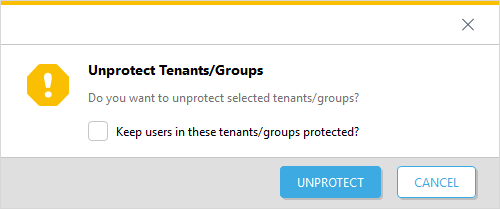
|